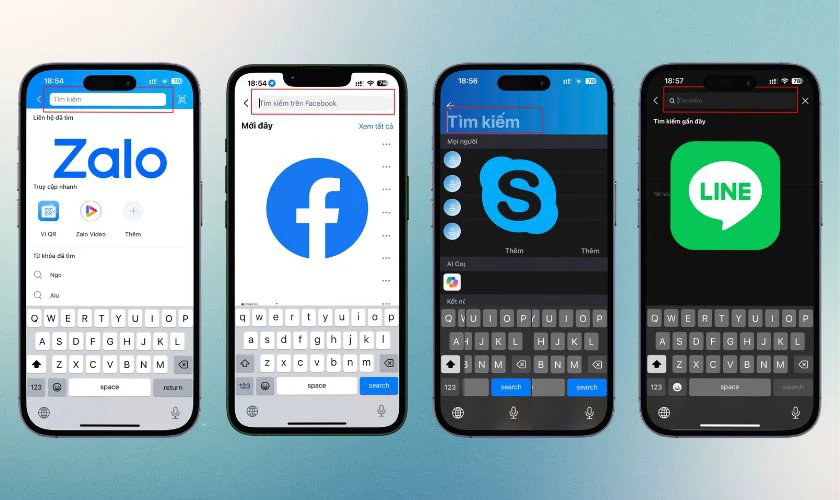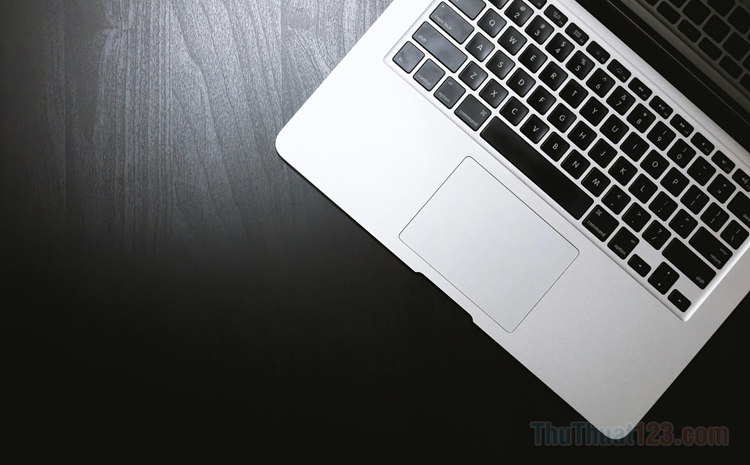Hướng dẫn quay phim màn hình bằng Bandicam
Hiện nay, để quay video màn hình hoặc quay video game chúng ta có rất nhiều công cụ hỗ trợ như: CamStudio, VLC Media, TynyTake…v.v..Nhưng phần mềm nổi tiếng nhất hiện nay đó là BandiCam, nó là một phần mềm miễn phí vào dễ sử dụng. Sau đây Thuthuat123.com xin hướng dẫn các bạn cài đặt và sử dụng phần mềm quay phim màn hình BandiCam.
Bước 1: Trước hết chúng ta cần download phần mềm Bandicam.
Download BandiCam miễn phí tại đây.
https://www.bandicam.com/downloads/
Sau khi tải hoàn tất các bạn kick đúp vào file để cài đặt.
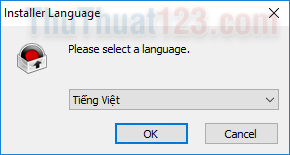
Các bạn lựa chọn ngôn ngữ rồi nhấn OK để cài đặt. Ở đây chúng ta chọn Tiếng việt cho dễ sử dụng.
Bước 2: Tiến hành cài đặt, các bạn nhấn Tiến để tiếp tục.
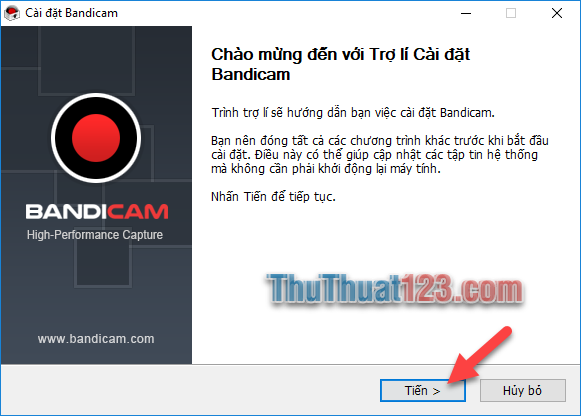
Tiếp tục chọn Tôi đồng ý.
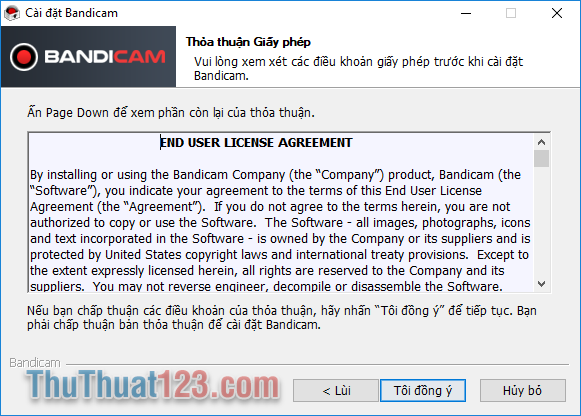
Các bạn chọn Cài đặt để quá trình cài đặt bắt đầu.
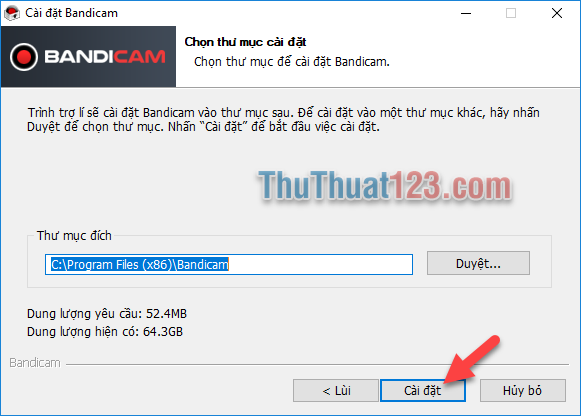
Bước 3: Sau khi cài đặt hoàn tất các bạn chạy chương trình lên.
Và đây là giao diện chính của BandiCam
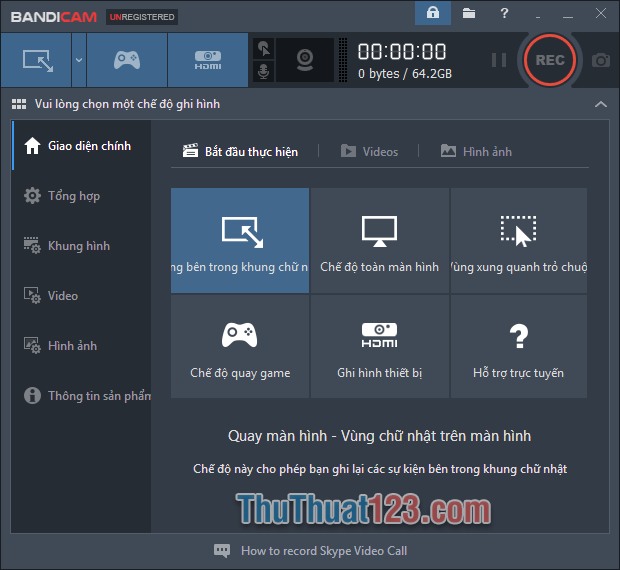
Bước 4: Trước khi quay video màn hinh chúng ta cần cài đặt đầu ra của video để khi quay xong sẽ dễ tìm lại video.
Các bạn chọn Tổng hợp sau đó chọn nút […] để chọn nơi chứa video.
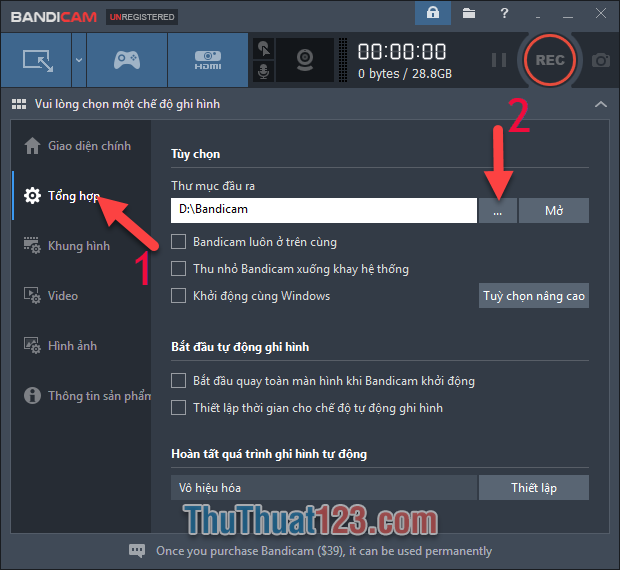
Trong thẻ Video chúng ta có các lựa chọn cài đặt cho video như: chất lượng, định dạng video, phím nóng. Nếu các bạn muốn hiển thị con trỏ chuột trong video thì đánh dấu dòng hiển thị con chuột.
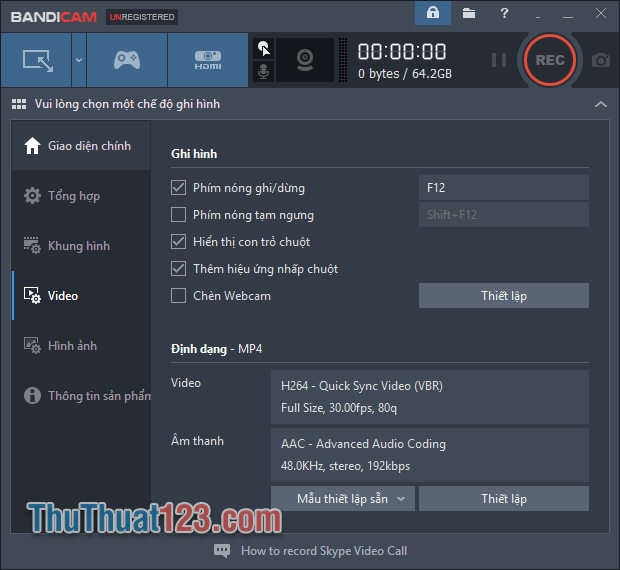
Bước 5: Để quay video chúng ta chọn biểu tượng mũi tên trỏ xuống, sau đó chọn kiểu quay video. Ở đây chúng ta chọn quay toàn màn hình. Sau đó chúng ta nhấn nút REC.
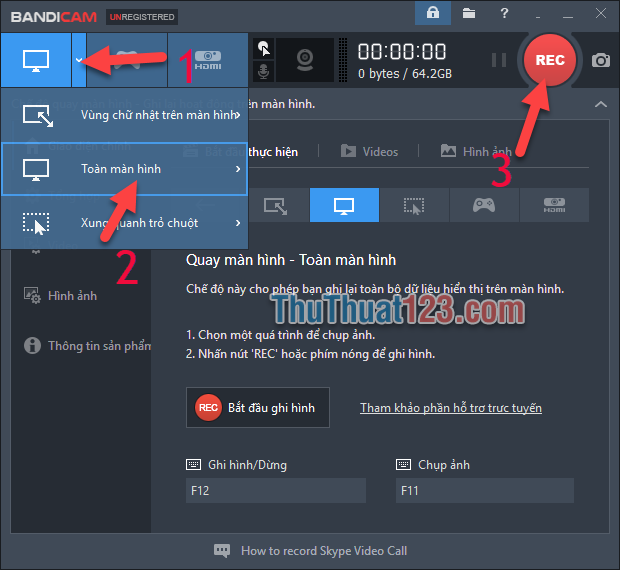
Khi bắt đầu quay chúng ta sẽ thấy đồng hồ thời gian chạy, các bạn thu nhỏ ứng dụng xuống khay hệ thống và tiến hành làm các công việc khác. Trong lúc quay các bạn có thể đưa con trỏ chuột lên trên cùng màn hình thanh công cụ của BandiCam sẽ hiện ra chúng ta có các lựa chọn như dừng quay, chụp ảnh màn hình..v.v..
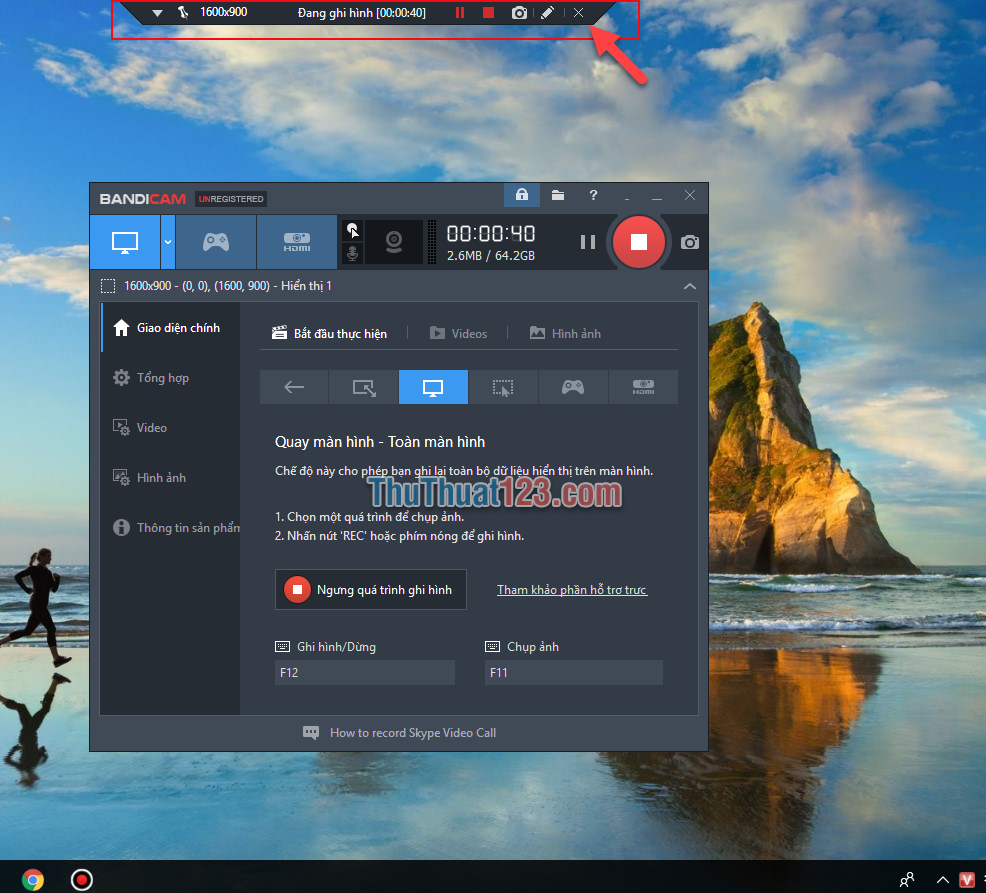
Sau khi quay xong các bạn chọn Stop và mở thư mục chứa video ban đầu các bạn chọn, trong đó sẽ chứa các video các bạn vừa quay.
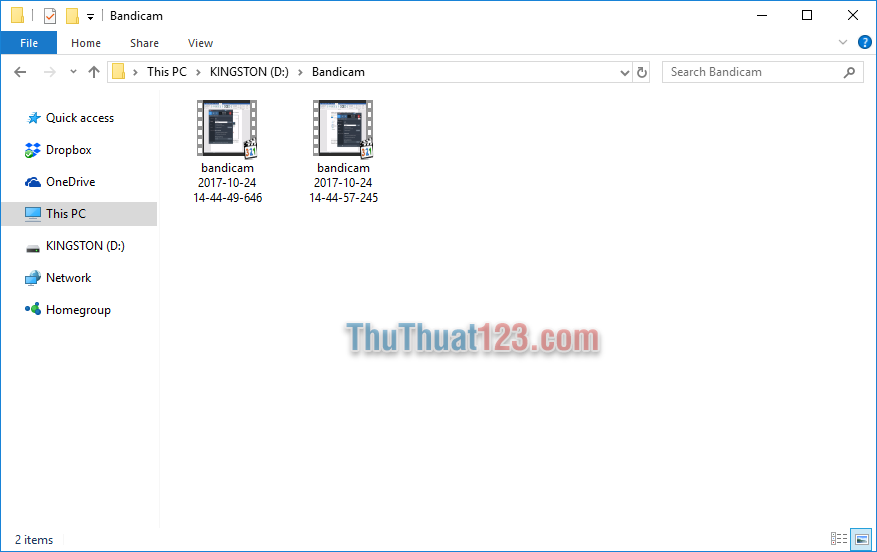
Trên đây là bài hướng dẫn quay video màn hình máy tính sử dụng phần mềm BandiCam. Với ngôn ngữ tiếng việt và giao diện dẽ sử dụng thì BandiCam sẽ là phần mềm tối ưu nhất dành cho bạn. Chúc các bạn thành công!